Saat memutar video YouTube di browser Anda, pengguna sering menemukan pesan kesalahan ini, “Kesalahan penyaji audio, Silakan restart komputer Anda“. Jika Anda baru saja menginstal pembaruan dan mengganti perangkat audio, Anda mungkin melihat kesalahan ini.
Itu dapat muncul di versi Windows apa pun dan di browser web apa pun. Kabar baiknya adalah, kesalahan YouTube ini “Kesalahan penyaji audio, Silakan restart komputer Anda” dapat diperbaiki dan cukup mudah.
Mari kita lihat caranya.
Metode 1: Melalui Pengelola Perangkat
Langkah 1: tekan Tombol Windows + X bersama-sama di keyboard Anda untuk membuka menu konteks.
Langkah 2: Dari menu, pilih Pengaturan perangkat.

Langkah 3: Dalam Pengaturan perangkat jendela, gulir ke bawah untuk menemukan Pengontrol suara, video, dan game. Klik panah di sebelah kirinya untuk memperluas bagian.

Langkah 4: Pilih output audio default dari daftar. Di sini, kami memilih, Audio Definisi Tinggi Realtek. Sekarang, klik kanan padanya dan pilih Nonaktifkan perangkat dari menu klik kanan.

Langkah 5: Sekarang, klik kanan pada perangkat audio default lagi, dan pilih Memungkinkan dari menu klik kanan.
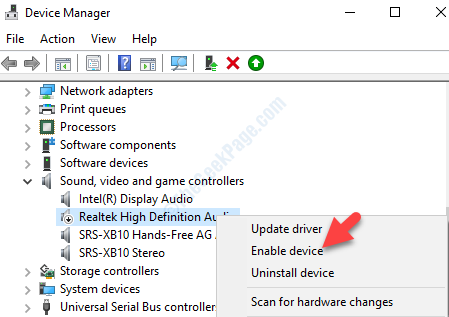
Sekarang, restart komputer Anda dan coba putar video YouTube lagi di browser Anda. Audio sekarang harus diputar dengan baik tanpa kesalahan. Jika masalah berlanjut, coba metode ke-2.
Metode 2: Melalui Properti Suara
Langkah 1: Pergi ke Mulailah tombol (ikon jendela) terletak di kiri bawah desktop Anda. Klik kanan padanya untuk membuka menu klik kanan.
Langkah 2: Dari menu klik kanan, pilih Lari untuk membuka Jalankan perintah.
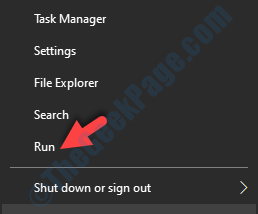
Langkah 3: Sekarang, ketik mmsys.cpl di kotak pencarian dan tekan Memasukkan untuk membuka Suara kotak dialog properti.

Langkah 4: Dalam Suara kotak dialog, di bawah Pemutaran tab periksa apakah Anda telah mengatur perangkat audio yang Anda inginkan sebagai perangkat default.

Langkah 5: Sekarang, pilih Rekaman tab, dan periksa apakah perangkat yang diinginkan telah disetel sebagai perangkat default.

Langkah 6: Jika Anda ingin mengatur yang lain Pemutaran atau Rekaman perangkat sebagai perangkat default, cukup pilih dan tekan Set standar tombol ke bagian bawah jendela.
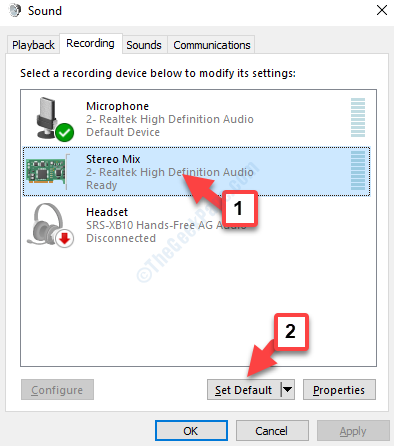
Langkah 7: Namun, jika Anda masih memiliki masalah, pilih yang diinginkan Pemutaran atau Rekaman perangkat, dan klik kiri pada Properti tombol.

Langkah 8: Dalam Properti kotak dialog, pergi ke Maju tab dan di bawah Format Bawaan, atur laju sampel berdasarkan kualitas yang Anda inginkan.
Anda dapat menekan tombol Uji tombol di sebelahnya untuk memeriksa kualitasnya. Setelah selesai, tekan Menerapkan lalu baik untuk menyimpan perubahan.

Itu saja. Ini akan memperbaiki kesalahan dan sekarang Anda dapat memutar video YouTube tanpa masalah.
